يوفر متصفح Microsoft Edge الجديد ، المستند إلى مشروع Chromium المستخدم بواسطة Google Chrome ، تجربة تصفح أفضل Windows 10 أجهزة كمبيوتر. الميزة الفريدة هي القدرة على استخدام الامتدادات من Microsoft و Chrome Web Store. إليك كيفية تثبيتها واستخدامها.
تحتاج إلى تنزيل متصفح Microsoft Edge الجديد وتثبيته قبل البدء.
قم بتثبيت واستخدام ملحقات Microsoft في Microsoft Edge
مثل Chrome ، يأتي Microsoft Edge مزودًا بالقدرة على تثبيت ملحقات المتصفح ، والمعروفة باسم الإضافات ، والتي تضيف ميزات جديدة ومحسنة.
يمكنك معرفة الامتدادات المثبتة حاليًا في Edge من خلال النقر على أيقونة القائمة مع ثلاث نقاط أفقية في الزاوية اليمنى العليا ثم تحديد زر “الامتدادات” للدخول إلى قائمة الامتدادات.
بشكل افتراضي ، لا يأتي Edge مع أي ملحقات مثبتة مسبقًا. لتثبيت البرنامج الخاص بك ، انقر فوق الارتباط “الحصول على ملحقات من متجر Microsoft” في القائمة الموجودة على اليسار.
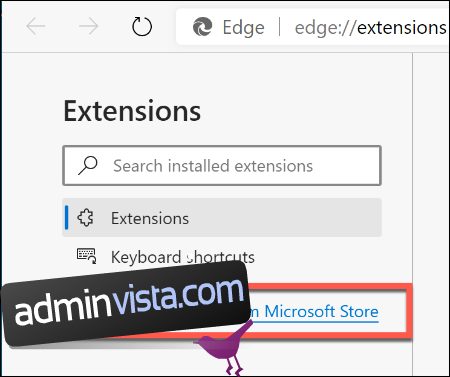
سيؤدي هذا إلى تحميل Microsoft Store لـ Edge ، مع ملحقات مفصولة حسب الفئة ، ولكل منها غرض محدد. على سبيل المثال ، يسرد “Shopping” العديد من الوظائف الإضافية التي تساعدك على التسوق على مواقع الويب المختلفة.
انقر فوق الوظيفة الإضافية التي تريدها ثم حدد الزر “تنزيل” لبدء تثبيتها.
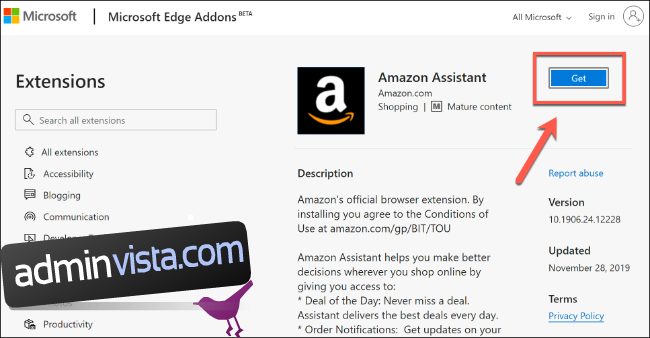
ستعرض Edge نافذة منبثقة للتأكيد تحذرك بشأن الأذونات التي سيتمكن الامتداد من الوصول إليها إذا وافقت على تثبيتها. يتضمن ذلك ، على سبيل المثال ، قراءة سجل موقع الويب الخاص بك أو عرض الإشعارات.
إذا كنت تريد متابعة التثبيت ، فانقر فوق الزر “Add-ons”.
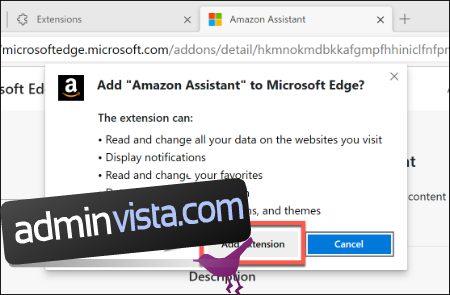
بمجرد تثبيت الامتداد ، ستعرض Edge رسالة لتأكيد وتمييز رمز الامتداد الخاص بك. سيظهر رمز الامتداد بجوار شريط العنوان ، كما سيظهر كإدخال في صفحة إعدادات “الإضافات”.
إذا ظهر رمز للامتداد الخاص بك بجوار شريط العنوان ، فيمكنك النقر فوقه للتفاعل مع الامتداد بشكل أكبر.
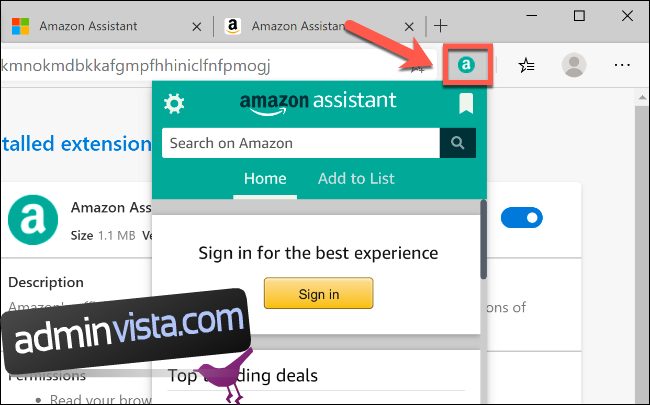
يمكنك الاطلاع على مزيد من المعلومات حول إضافتك بالنقر فوق الزر “تفاصيل” للوظيفة الإضافية في صفحة “الوظائف الإضافية”. يمكنك تعطيل (أو تمكين) الامتداد بالنقر فوق شريط التمرير الأزرق أو تحديد الزر “إزالة” إذا كنت تريد إزالة الامتداد من Edge تمامًا.
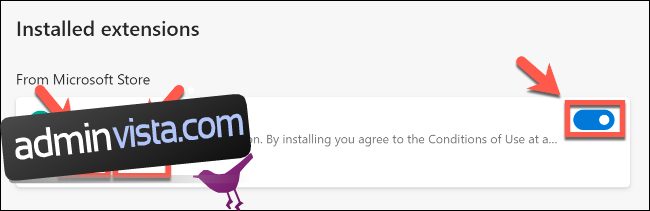
قم بتثبيت ملحقات Chrome واستخدامها في Microsoft Edge
إن قرار Microsoft بالتخلي عن محرك متصفح Edge والتبديل إلى استخدام Chromium كأساس له يعني أنه من الممكن الآن استخدام وتثبيت ملحقات Google Chrome في Edge نفسها.
بدلاً من عزل Edge تمامًا عن نظام Chrome البيئي ، اتخذت Microsoft قرارًا معقولًا تمامًا للسماح بتثبيت ملحقات Chrome في متصفح Edge. للقيام بذلك ، تحتاج إلى تغيير أحد الإعدادات في Edge للسماح بتثبيت ملحقات Chrome.
انقر فوق رمز القائمة مع ثلاث نقاط أفقية في الزاوية العلوية اليمنى من نافذة متصفح Edge ، ثم حدد خيار “الامتدادات” للوصول إلى قائمة إعدادات الامتداد.
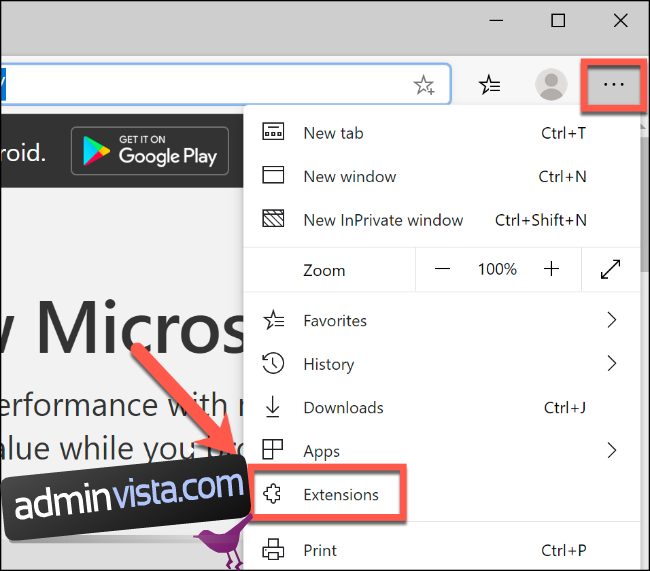
من هناك ، انقر لتمكين شريط التمرير “السماح بالوظائف الإضافية من المتاجر الأخرى” في الزاوية اليسرى.
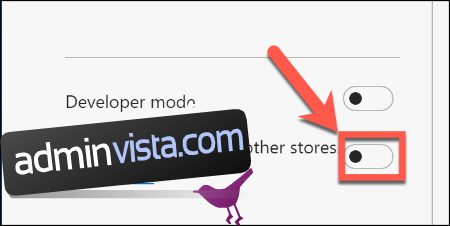
حدد “السماح” لقبول التحذير بشأن التطبيقات التي لم يتم التحقق منها.
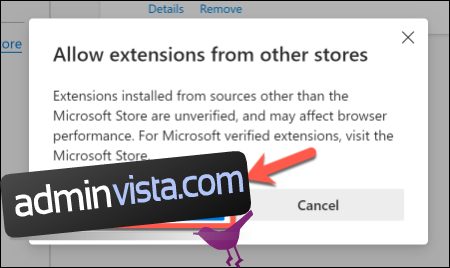
يمكنك الآن الانتقال إلى Chrome Web Store لتثبيت ملحقات جديدة. عندما تجد امتدادًا يعجبك ، انقر على “إضافة إلى Chrome” لبدء تثبيته.
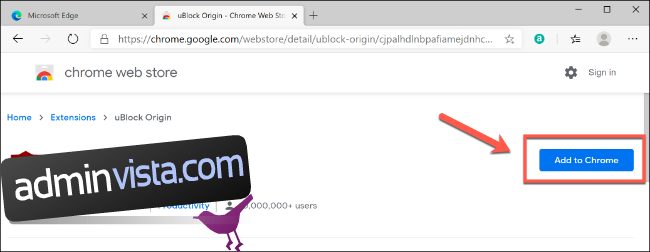
حدد الزر “إضافة ملحقات” لقبول نافذة التحذير المنبثقة والسماح بالتثبيت.
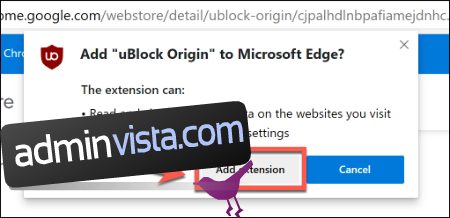
سيتم تثبيت إضافة Google Chrome وستظهر كرمز بجوار شريط العناوين أو كإدخال في صفحة “الإضافات”. سيتم إدراج ملحقات Google Chrome ضمن فئة “من مصادر أخرى”.
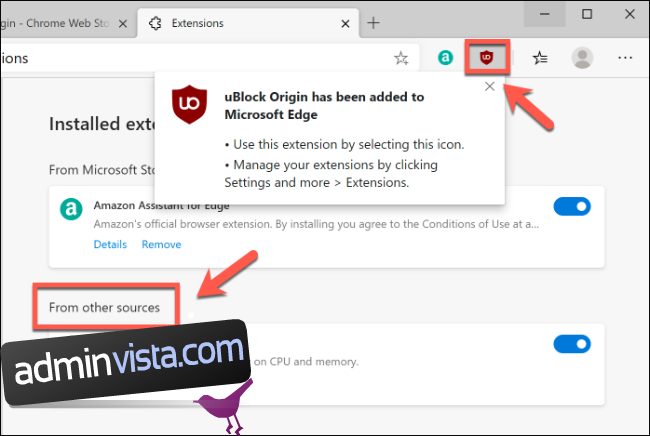
كما هو الحال مع الإضافات التي تثبتها من متجر Microsoft Edge ، يمكنك النقر فوق شريط التمرير الأزرق بجوار الإدخال الخاص بإضافات Google Chrome لتمكينها أو تعطيلها بسرعة ، أو النقر فوق “تفاصيل” للاطلاع على مزيد من المعلومات حول الامتداد ، أو النقر فوق “إزالة” زر لإزالته من Edge تمامًا.
يمكنك أيضًا التفاعل مع امتداد Chrome والاستفادة من ميزاته من خلال النقر على أيقونته التي تظهر بجوار شريط العنوان في Edge.
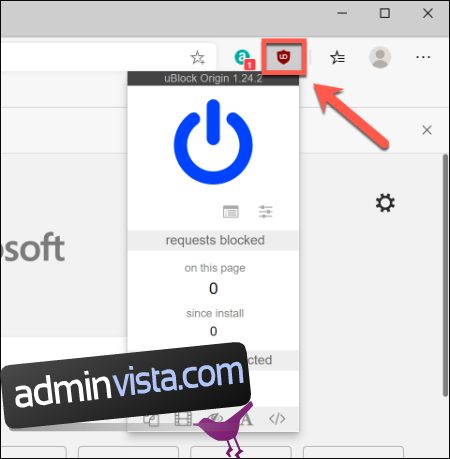
كلمة تحذير بالرغم من ذلك. تم تصميم ملحقات Chrome من أجل Chrome بدلاً من Edge. على الرغم من أن كلا البرنامجين يشتركان الآن في نفس محرك المتصفح ، إلا أن بعض الاختلافات يمكن أن تؤدي إلى تعطيل أحد الإضافات أو التسبب في سلوك غير معتاد.
إذا وجدت امتدادًا من سوق Chrome الإلكتروني لا يعمل ، فقم بإزالته وجرب ملحقًا آخر. يمكنك أيضًا محاولة العثور على وظيفة إضافية مماثلة من متجر Microsoft.
